5 способов передачи сообщений WhatsApp с iPhone на iPhone
Вы когда-нибудь задумывались, как передавать сообщения WhatsApp с iPhone на iPhone? Многие люди сталкиваются с той же дилеммой, особенно когда покупают новый телефон, и не хотят терять важные разговоры и чаты, которыми они поделились со своими контактами.
Итак, вы хотите, чтобы ваши разговоры были безопасными и безопасными, когда вы перенести данные на новый iPhone, например iPhone 13/12/12 Pro(Max)/12 Mini? Вот 5 простых методов, которые показывают, как перенести WhatsApp с iPhone на iPhone, и мы рассмотрим их все в этом руководстве.
Кстати, если вам нужно перевести WhatsApp с iPhone на Samsung S20, мы представили 3 простых решения в новом посте.
- Метод 1: лучший и безопасный способ переноса WhatsApp с iPhone на iPhone, включая iPhone 13 (рекомендуется)
- Метод 2: перенос чатов WhatsApp на новый iPhone с помощью WhatsApp iCloud Backup
- Способ 3: перенос сообщений WhatsApp с iPhone на iPhone с помощью iTunes Backup
- Способ 4: перенос истории чата WhatsApp на новый iPhone через резервную копию iCloud
- Способ 5: перенос разговоров WhatsApp на iPhone по электронной почте
Метод 1: лучший и безопасный способ переноса WhatsApp с iPhone на iPhone, включая iPhone 13 [рекомендуется]
Это лучший, самый простой и быстрый способ научиться переносить WhatsApp с iPhone на iPhone. С DrFoneTool – передача WhatsApp, вы можете создавать резервные копии и передавать сообщения iPhone WhatsApp и вложения сообщений WhatsApp, экспортировать их на компьютер или любой другой iPhone и восстанавливать резервную копию на устройстве.

DrFoneTool – передача WhatsApp
Перенос сообщений WhatsApp с iPhone на Android/iPhone.
- Поддержка резервного копирования социальных приложений на устройствах iOS, таких как WhatsApp, LINE, Kik, Viber, Wechat.
- Разрешить предварительный просмотр и восстановление любого элемента из резервной копии на устройство.
- Экспортируйте то, что вы хотите из резервной копии на свой компьютер.
- Поддерживаются последние модели iPhone, работающие под управлением последней версии iOS.
- Полностью совместим с Windows 10 и Mac 10.15.
Шаг 1: На ПК с Windows запустите DrFoneTool, нажмите «Передача WhatsApp» и выберите инструмент «Передача сообщений WhatsApp», затем подключите оба устройства iPhone к компьютеру, DrFoneTool немедленно обнаружит их.

Шаг 2: Прежде чем продолжить, убедитесь, что исходное и целевое устройства указаны правильно. Затем нажмите кнопку «Перенести», чтобы начать, затем нажмите «Да», чтобы подтвердить действие, если вы все еще хотите двигаться вперед.
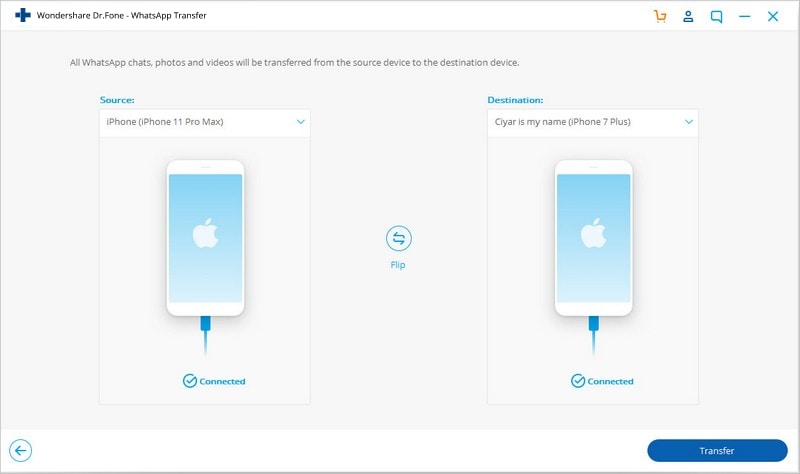
Шаг 3: Весь процесс займет некоторое время, не волнуйтесь, сидите и ждите. Когда вы увидите окно ниже, процесс передачи завершен, и вы можете отключить свой iPhone и просмотреть данные WhatsApp на своем новом iPhone.

Способ 2: перенос чатов WhatsApp на iPhone, включая iPhone 13, с помощью резервного копирования WhatsApp iCloud
Этот метод включает использование функции резервного копирования WhatsApp в iCloud для переноса WhatsApp с iPhone на iPhone. В этом методе, пожалуйста, столкнитесь с опасностью перезаписанных данных.
- Убедитесь, что на обоих телефонах включена функция резервного копирования iCloud для iPhone.
- На своем старом iPhone зайдите в WhatsApp.
- Нажмите настройки> настройки чата> резервное копирование чата.
- Нажмите «Создать резервную копию сейчас». Все ваши разговоры будут сохраняться на сервере iCloud WhatsApp.
- Теперь на свой новый iPhone установите WhatsApp.
- Войдите под своим номером телефона.
- Вам будет предложено восстановить предыдущие чаты.
- Нажмите OK и получите доступ ко всем прошлым разговорам!

Способ 3: перенос сообщений WhatsApp с iPhone на iPhone с помощью iTunes Backup [iPhone 13 включен]
Это также отличный способ передачи сообщений WhatsApp с iPhone на iPhone с помощью простого, нетехнического процесса. Но вы можете столкнуться с потерей данных и быть застрахованным.
- Подключите свой старый iPhone к компьютеру.
- Откройте iTunes. Выберите «Файл» > «Устройства» > «Резервное копирование»..
- Теперь включите новый iPhone и подключите его к компьютеру.
- Откройте Айтюнс. Когда будет предложено настроить его, выберите вариант «Восстановить из резервной копии iTunes».
- Телефон будет зарезервирован с данными вашего старого iPhone, и вы сможете найти все свои старые разговоры в WhatsApp.
- Войдите под своим номером телефона.
- Вам будет предложено восстановить предыдущие чаты.
- Нажмите OK и получите доступ ко всем прошлым разговорам!
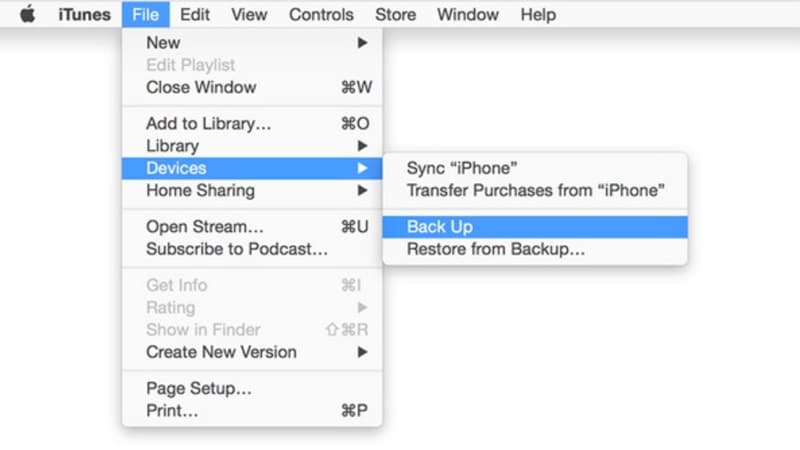
Способ 4: перенос истории чата WhatsApp на ваш iPhone через резервную копию iCloud [включая iPhone 13]
Вот пошаговый процесс передачи сообщений WhatsApp с iPhone на iPhone через резервную копию iCloud. Хоть этот способ и бесплатный, ваши данные могут быть не в безопасности, они будут перезаписаны или пропущены.
- Убедитесь, что ваш iPhone подключен к источнику Wi-Fi.
- Перейдите в Настройки> iCloud а затем выберите вариант «Резервное копирование» или «Хранение и резервное копирование» (в зависимости от версии iOS).
- Нажмите на резервную копию iCloud и включите ее.
- Нажмите «Создать резервную копию сейчас». Все ваши файлы будут сохранены в папку. Будьте терпеливы, так как это может занять много времени.
- Проверьте папку резервного копирования, выбрав «Настройки» > «iCloud» > «Хранилище» > «Управление хранилищем». Вы увидите созданную резервную папку с датой и размером.
- Теперь включите свой новый iPhone. Восстановите свой новый iPhone, используя только что созданную резервную копию iCloud. При настройке телефона выберите параметр «Восстановить из резервной копии iCloud». Вам будет предложено выбрать резервные данные. Выберите тот, который вы сделали на своем старом телефоне.
- Установите Ватсап. Все ваши разговоры будут доступны и установлены на целевом iPhone.
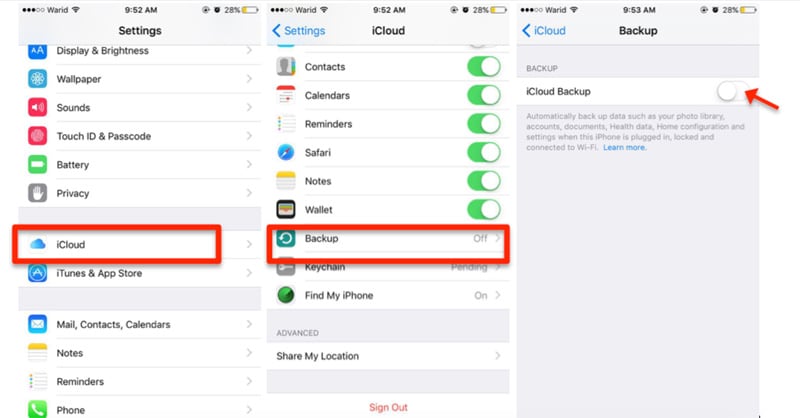
Способ 5: передача разговоров WhatsApp на iPhone, включая iPhone 13, по электронной почте
Если вы не хотите мучиться с переносом данных WhatsApp в облако, вы можете даже отправлять избранные разговоры WhatsApp по электронной почте. Это позволяет пользователям WhatsApp отправлять избранные чаты по электронной почте себе или кому-либо еще.
Все, что вам нужно сделать, это выбрать чат, который вы хотите отправить по электронной почте. Теперь сдвиньте чат и нажмите на опцию «Еще». В окне настроек чата нажмите на опцию «Разговор по электронной почте». Вы получите всплывающее окно с вопросом, хотите ли вы прикрепить медиа или нет. Нажмите на нужный вариант и введите идентификатор электронной почты отправителя. Нажмите на кнопку «Готово», чтобы отправить разговор.

Это отправит выбранный разговор по электронной почте на указанный идентификатор.
Теперь, когда вы знакомы с пятью различными способами для передачи сообщений WhatsApp с iPhone на iPhone, вы, безусловно, можете защитить свои данные WhatsApp. Выберите нужный вариант и перенесите WhatsApp с iPhone на iPhone без потери данных.
последние статьи

